Διαχείριση οργανισμών για έναν εταιρικό ή σχολικό λογαριασμό στην πύλη "Ο λογαριασμός μου"
Η σελίδα "Οργανισμοί" της πύλης "Ο λογαριασμός μου" σάς βοηθά να διαχειρίζεστε τους οργανισμούς (συνήθως, το όνομα του οργανισμού σας) στους οποίους έχετε πρόσβαση. Υπάρχουν δύο τύποι οργανισμών που εμφανίζονται στη σελίδα "Εταιρείες":
-
Οικιακή οργάνωση. Ο οικιακός οργανισμός σας είναι ο οργανισμός στον οποίο ανήκει ο εταιρικός ή σχολικός λογαριασμός σας. Δεν μπορείτε να αποχωρήσετε από τον οικιακό οργανισμό σας. Εάν δεν έχετε εκχωρημένο οικιακό οργανισμό, θα δείτε μόνο μία επικεφαλίδα που αναγράφει Οργανισμοί με τη λίστα των συσχετισμένων οργανισμών.
-
Άλλοι οργανισμοί. Οι άλλοι οργανισμοί είναι οποιαδήποτε ομάδα στην οποία είχατε εισέλθει προηγουμένως χρησιμοποιώντας τον εταιρικό ή σχολικό λογαριασμό σας. Μπορείτε να αποχωρήσετε από οποιονδήποτε από αυτούς τους οργανισμούς οποιαδήποτε στιγμή.
Σημαντικό:
-
Αυτό το άρθρο προορίζεται για τους χρήστες που προσπαθούν να ενημερώσουν τις πληροφορίες του οργανισμού στους οποίες έχει πρόσβαση ένας εταιρικός ή σχολικός λογαριασμός. Εάν εμφανιστεί ένα σφάλμα κατά την είσοδο με έναν προσωπικό λογαριασμό Microsoft, μπορείτε να εισέλθετε χρησιμοποιώντας το όνομα τομέα για τον οργανισμό σας (όπως contoso.com) ή το αναγνωριστικό μισθωτή του οργανισμού σας από το διαχειριστή σας σε μία από τις ακόλουθες διευθύνσεις URL:
-
Εάν είστε διαχειριστής και αναζητάτε πληροφορίες σχετικά με την ομάδα και τη διαχείριση χρηστών για τους υπαλλήλους σας και άλλες χρήσεις, ανατρέξτε στην τεκμηρίωση διαχείρισης χρηστών για μεγάλες επιχειρήσεις και Αποχώρηση από έναν οργανισμό ως εξωτερικός χρήστης.
- https://myaccount.microsoft.com?tenantId=your_domain_name
- https://myaccount.microsoft.com?tenant=your_tenant_ID
Προβολή των οργανισμών σας
-
Πραγματοποιήστε είσοδο στην πύλη "Ο λογαριασμός μου" με τον εταιρικό ή σχολικό λογαριασμό σας.
-
Επιλέξτε Εταιρείες από το αριστερό παράθυρο περιήγησης ή επιλέξτε τη σύνδεση Διαχείριση οργανισμών από τον αποκλεισμό "Οργανισμοί".
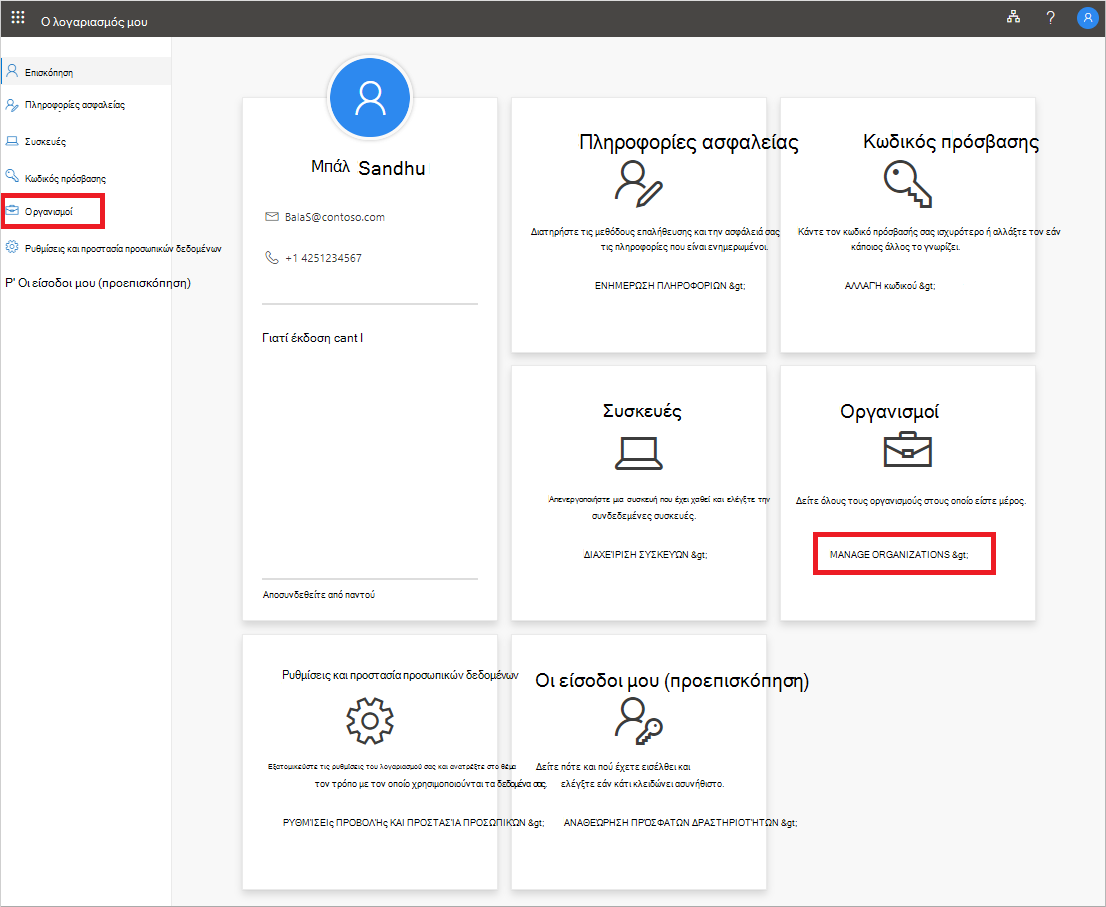
-
Εξετάστε τις πληροφορίες για την οικιακή εταιρεία σας.
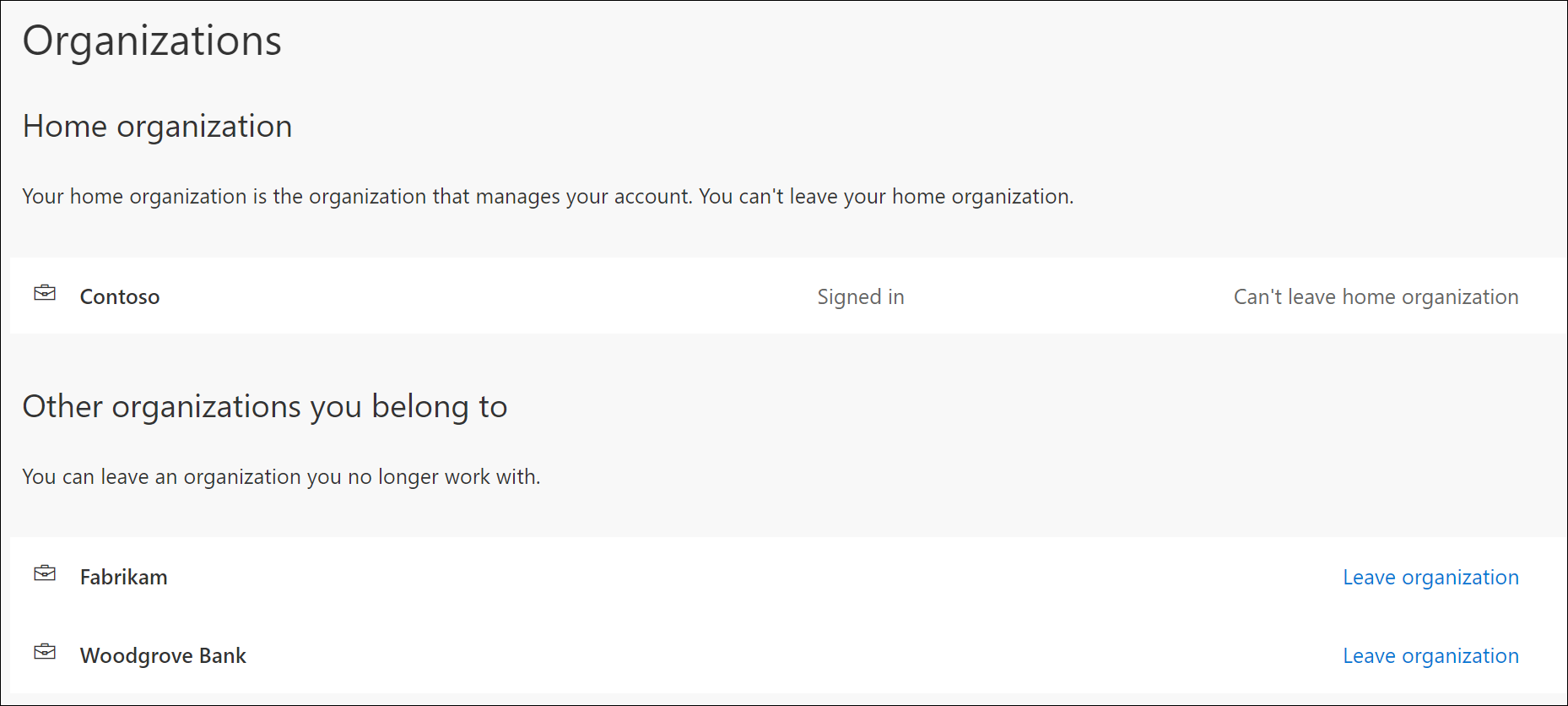
-
Ελέγξτε τους άλλους οργανισμούς σας, φροντίζοντας να αναγνωρίσετε όλους τους οργανισμούς στους οποίους έχετε πρόσβαση.
Αποχώρηση από οργανισμό
Μπορείτε να αποχωρήσετε από οποιονδήποτε οργανισμό που δεν είναι ο οικιακός οργανισμός σας. Επιλέξτε Αποχώρηση από τον οργανισμό δίπλα στον οργανισμό από τον οποίο θέλετε να αποχωρήσετε και, στη συνέχεια, επιλέξτε Αποχώρηση για να επιβεβαιώσετε ότι θέλετε να αποχωρήσετε.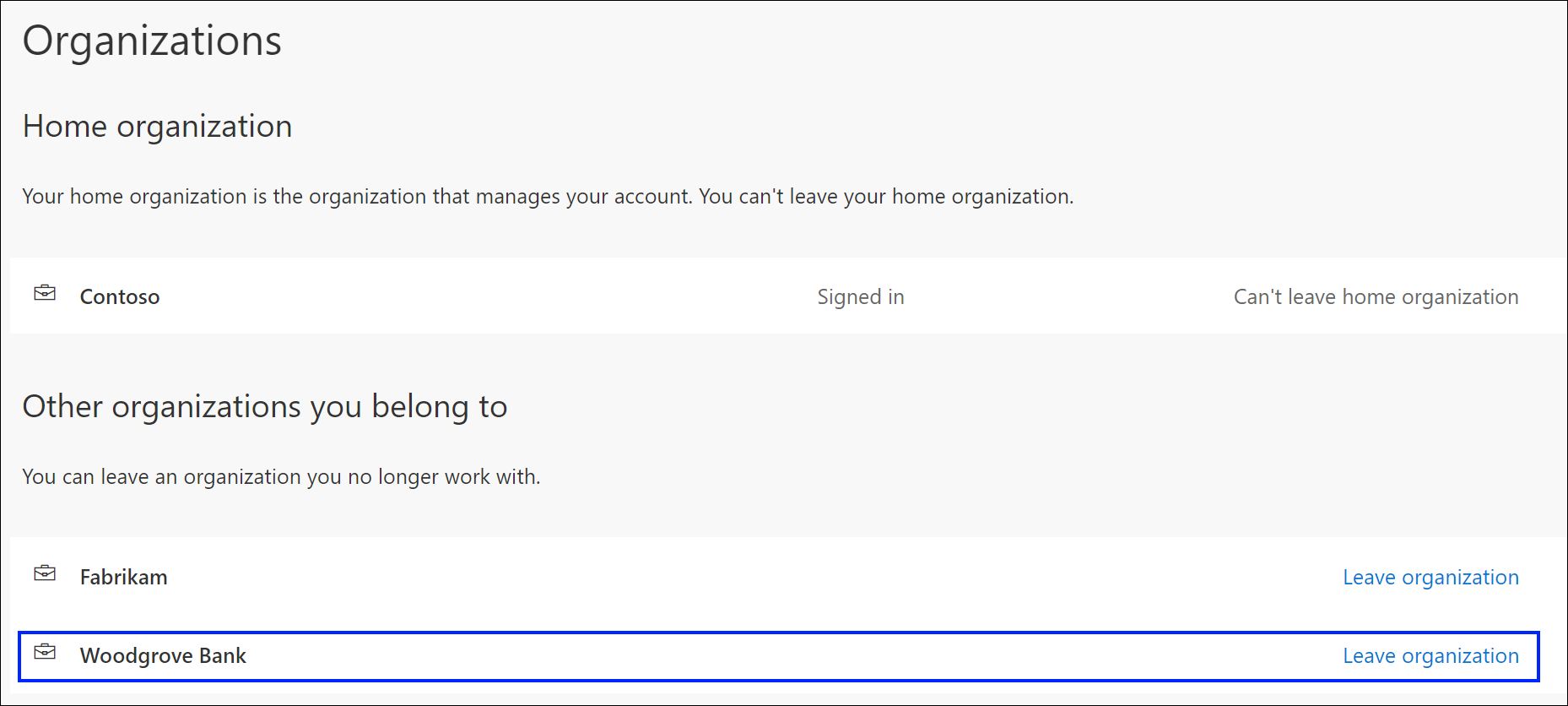
Σημαντικό: Εάν αποχωρήσετε από έναν οργανισμό κατά λάθος, δεν υπάρχει τρόπος να τον αναιρέσετε. Θα πρέπει να περιμένετε να σας προσκαλέσει ξανά ο διαχειριστής αυτού του οργανισμού.
Επόμενα βήματα
Μετά την προβολή των οργανισμών σας, μπορείτε να κάνετε τα εξής:










